開発したiOSアプリを実機で動かすのに一番簡単なのは Mac と USB ケーブルで接続してデバッグモードで実行することですが、デバッグの担当者が違っていたり、実機が遠隔地だったりする場合は USB ケーブルでのインストールは不便です。
そこで、OTA(Over the Air)という方法でインストールする方法を紹介します。偉そうに説明していますが、理解が不十分なところも多く間違った説明になっている箇所があるかもしれませんので、その辺りはご承知置きください。
Apple のドキュメントでは WiFi が前提のようですが、3G(LTE)でも大丈夫みたいです。普通にiOSアプリが開発できてUSBケーブルで接続して実行することができる環境であることを前提としますが、手順は下記のような感じです。
必要なもの
・iOSアプリ開発環境
・iOS Developer アカウント
・配信用Webサーバ
・PNG形式のアイコン(512pxと72px)
(1)AdHoc用のプロビジョニングプロファイルを作成する
iOS Developer サイトにログインし、Provisioning Profile → Distribution のページに入って「+」ボタンをクリックすると新しいプロビジョニングプロファイルを作成する画面になりますので、AdHoc を選択します。選択画面はこんな感じです。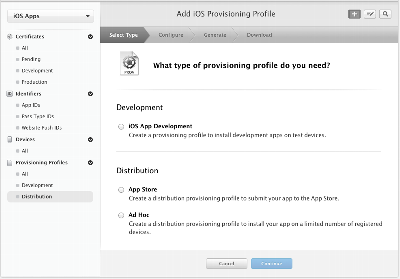
必要事項を入力してプロビジョニングプロファイルを作成し、さらにインストールするデバイスのUUIDをプロビジョニングに登録します。
(2)プロビジョニングプロファイルをダウンロードし、登録します。
プロビジョニングプロファイルを手元のMacにダウンロードし、ダブルクリックすると登録されます。
(3)Xcodeで開いているプロジェクトにプロビジョニングプロファイルを設定します。
PROJECT の Build Settings と、TARGETS の Build Settings にそれぞれプロビジョニングプロファイルを選択する箇所がありますので、Release のほうに先ほどダウンロードした AdHoc のプロビジョニングプロファイルを指定します。
(4)スキーマのところで「iOS Device」を選択してから、Product → Archive を実行します。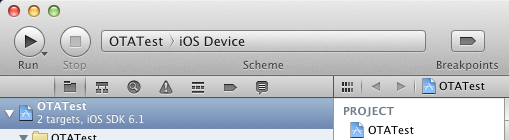
ここでシミュレータが選択されていると Archive がグレーアウトされます。
(5)Archive が完了すると Organizer が起動し、アプリのアイコンが表示されます。
表示されるまで少々時間がかかることがあります。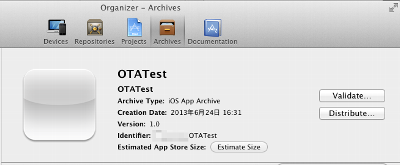
(6)Distribute をクリックします。
ディストリビューションの種類を選択する画面が表示されますので、「Save for Enterprise or Ad-Hoc Deployment」を選択します。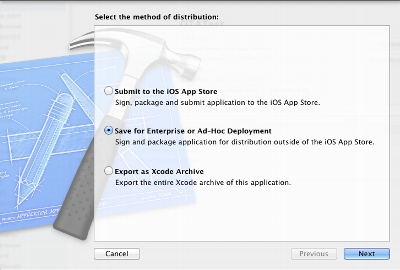
(7)配布用プロビジョニングプロファイルを選択します
通常はデフォルトで表示されるものをそのまま選択しておけば良いと思いますが、必要であれば選択し直します。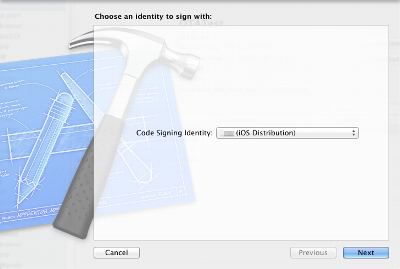
(8)配布ファイルの情報を入力します。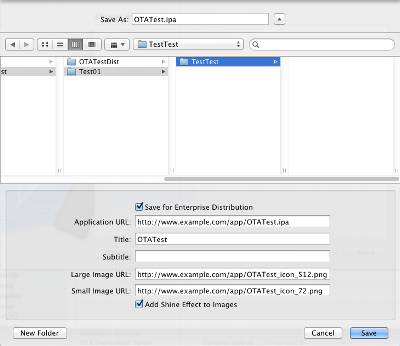
入力項目は下記の通りです。
・Save As: ファイル名。
履歴を保存するためにバージョン番号や日付を入れるのも良いと思います。
・保存先フォルダ: ipa と plist が保存されます。
前回保存時の設定が記憶されるのですが意外に見失うかもしれません。
・Save for Enterprise Distribution: にチェックを入れます。Enterpriseの契約がなくても大丈夫です。
これ以下の入力項目は、ファイル名.plist というファイルに保存されます。
・Application URL: ダウンロードURLです。
iOSデバイスからアクセスできるアドレスを入力します。
・Title: アプリのタイトル
ダウンロード確認画面に表示されます。また、ダウンロード時に一瞬ホーム画面に表示されますが、アプリに設定されているアプリ名に変わります。
・Subtitle: サブタイトル
表示されないようです。バージョン番号等を入れたい場合は Title の方に入れた方が良いかもしれません。
・Large Image URL: 512ピクセルアイコンのPNG
サーバのログを見るとダウンロードされているようですが、表示されているかどうかは不明です。
・Small Image URL: 72ピクセルアイコンのPNG
ダウンロード時に表示されます。iPhone/iPad の両方とも、こちらが表示されました。
・Add Shine Effect to Images: 光沢エフェクト
アイコンに光沢エフェクトがかかります。
(9)ipa ファイルと plist ファイルをWWWサーバにアップロードします。
上の例では、OTATest.ipa と OTATest.plist というファイルが作られているはずですので、そのファイルをWWWサーバにアップロードします。
最低限必要なファイル: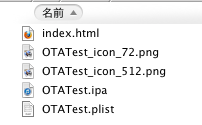
(10)HTMLファイルを作ります。
ダウンロードのためのリンクは下記のようにします。
<a href=”itms-services://?action=download-manifest&url=http://www.example.com/app/otatest/OTATest.plist”>OTATest.plist</a>
a href で指定するリンク先のファイルは plist ファイルを指定します。iOS デバイスがplist内に書き込まれている ipa ファイルへのパスを読み出して、ダウンロードします。
(11)iOSデバイスのSafariから上記のHTMLへアクセスします。
リンクをタップするとダウンロードが始まるはずです。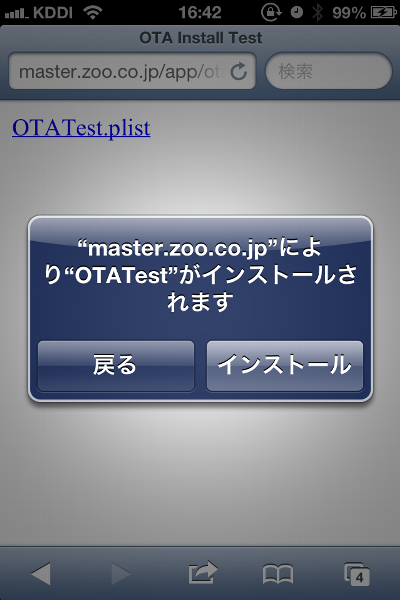
制約事項
通常の iOS Developer ではプロビジョニングプロファイルにUUIDが登録されているiOSデバイスでのみ実行することができますので、遠隔地にある iOS デバイスであっても、UUID をプロビジョニングプロファイルに登録しておく必要があります。
登録できる UUID の最大数は100までとなっていますので、それより多くの iOS デバイスにインストールする必要があるときは、iOS Developer Enterprise に切り替える必要があります。
iOS Developer Enterprise の場合、iOS デバイスの台数制限はありませんが、インストールできるiOSデバイスは組織内までとなっていますので、顧客(他社)や不特定多数に対してインストールすることは規約違反となります。(違反するとペナルティが課せられるとの噂もありますので注意が必要です)
iOS Developer Enterprise の場合の方法については次の記事で紹介します。

0件のコメント